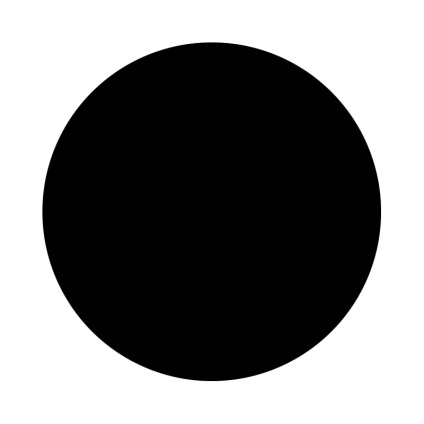Hogyan készítsünk egy kört a Photoshop
Ebben a leckében megtudhatja, hogy egy kört a Photoshop. Megteheti ezt két módon - az Ellipszis eszközzel (ellipszis eszköz) és a Festékesvödör (Festék BucketTool), hogy kitöltse a kiválasztás egy új réteget.
Hogyan készítsünk egy kört a Photoshop segítségével Ellipszis eszközzel (ellipszis eszköz)
A választás instrumentEllips (Ellipse eszköz). Hot eszköz hívás gombot - U. Amint lesz aktív csoport vektoros formák eszközöket. tartsa klavishuShift és kattintson a szerszám, vagy egyszerűen vigye az egeret egy csoportja vektor eszközök és tartsa lenyomva az egér bal gombját néhány másodpercig - megnyílik egy legördülő listából, ahonnan választani instrumentEllips (ellipszis eszköz):
Műszerfunkciók Ellipse (ellipszis eszköz) a felső eszköztár:
1 - vektor kiválasztása doboz típusú objektum (a szám, a kontúr pixel);
2 - Válassza ki a színt vektoros objektum;
3 - add a löket a tárgy (sok lehetőség a stroke, a stroke-színátmenet mintázat);
4 - a méret a szélütés;
5 - a stroke fajtájától;
6 - a szélessége a tárgy;
7 - gomb vezetése képarány;
8 - a magassága a tárgy;
9 - működés a kontúr;
10 - összehangolás áramkör;
11 - áramkör rendelési;
12 - további beállításokat hozzon létre egy alakzatot (megadott arányban és mérete, ami a számok a központ);
13 - igazítsa a szélén egy vektor alakja a képpontrácsra.
Ismét elfojtják klavishuShift és nyújtsd egy kört, hogy a méret a számunkra. KlavishaShift használt tartani a képarány. Egy másik lehetőség, hogy mentse arányban - nyomja meg a gombot a lánc felső panel beállításokat Ellipszis eszköz (ellipszis eszköz):
Csak amikor létrehoz egy kört befogható klavishuAlt - ez rajzolja meg az alakzatot a központtól a vásznon. Ha létrehoz egy kört egyidejűleg lesz bilincs Shift-Alt-kör jön létre arányában, és a központ.
Ez olyan könnyű és egyszerű, létrehoztunk egy kört a Photoshop! A felső panel nastroekinstrumenta Ellipse (ellipszis eszköz) meg lehet változtatni a színét a kész darabokat, add hozzá a stroke, valamint módosíthatja a méretet.
Hogyan készítsünk egy kört a Photoshop a Kitöltés eszköz (Festék BucketTool)
Válassza ki az elliptikus Marquee eszközzel (elliptikus Marquee). Hot eszköz hívás gombot - M (billentyűzet). Ugyanúgy, mint az előző lépésben, hogy hívja a legördülő listából a csoportos elosztási vsemiinstrumentami elfojtják klavishuShift és kattintson a csoport, vagy pedig, hogy egy hosszú kattintson a csoport ezeket az eszközöket.
Tartsa klavishuShift megőrzése arányok, hogy a kiválasztás a központ és befogható nagyobb klavishuAlt. Létrehozása egy kör alakú kijelölést. Ha szükséges, helyezze azt holstuinstrumentom Move (MoveTool).
Hozzon létre egy új üres Rétegek-New-réteg (Layer-New-Layer). Aktiválja a Festékesvödör (Paint Bucket Tool). Hot Eszközök csoport hívás gombot - G. Remélem emlékszel, hogy válasszon ki egy eszközt a csoportból? Gyere, nézd, és ugyanabban az időben, biztosítsa a tudás.
Az eszköztáron válassza ki a színt, amit szeretnénk, hogy töltse ki a kör, hadd legyen egy citrom:
Kattintson a bal egérgombbal belül a kiválasztás, hogy kitöltse a kört a kiválasztott szín:
Távolítsuk kiválasztást félkövér-kijel (Jelölje-törölje), vagy nyomja meg Gyorsbillentyûk Ctrl + D. Míg az aktív kiválasztás, meg lehet változtatni a kitöltési színt, és töltse meg a másik szín. Ellentétben az első módszer, nincs lehetőség, hogy bármikor módosítsa kitöltőszínének, szükség van minden egyes alkalommal, hogy aktiválja a kijelölés vagy eltávolítani, hogy a kívánt eredményt.
Ehelyett Kitöltés eszköz (Paint Bucket Tool), akkor a menüpont szerkesztése kitöltéshez (Edit-Fill). A működési elve a parancs ugyanaz -, hogy töltse ki a kiválasztott területet / réteg. Az egyetlen különbség az, hogy akkor töltse nemcsak színt, hanem egy mintát, és lehetséges, hogy töltse néző tartalmát és módosíthatja a kitöltési blend módot.
Így tudtuk meg, hogyan lehet egy kört a Photoshop. Remélhetőleg a lecke volt hasznos az Ön számára!